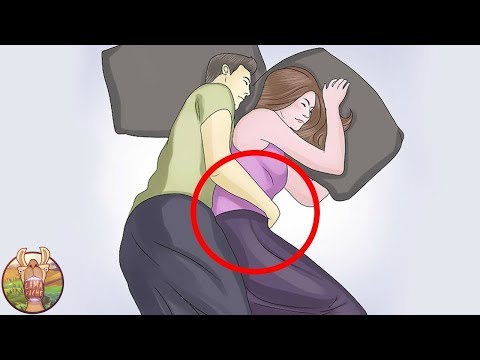Nous vous avons montré comment sauvegarder et restaurer des fichiers avec Time Machine, y compris comment exclure certains dossiers de la sauvegarde. Pour exclure un dossier, allez simplement dans Préférences Système> Time Machine> Options.

Qu'est-ce que Time Machine exclut par défaut?
Time Machine exclut déjà un tas de choses dont vous n'avez pas besoin de sauvegarder: votre Corbeille, vos caches et vos index. Et vous savez comment utiliser Time Machine même si votre lecteur n’est pas branché? Les sauvegardes locales qui rendent cela possible ne sont pas non plus sauvegardées, car cela serait redondant. Vous n'avez donc pas à vous soucier d'exclure des éléments au niveau du système, tels que les journaux et les caches - Time Machine est déjà couvert.
Si le fait de savoir que des éléments au niveau du système sont déjà exclus vous suffit, continuez et sautez le reste de cette section. Mais si vous souhaitez voir la liste complète des dossiers exclus par défaut (ou si vous voulez simplement vous prouver que quelque chose est exclu), voici comment procéder.
Un fichier nommé «StdExclusions.plist» décrit tout ce que Time Machine exclut. Vous pouvez trouver ce fichier à l'emplacement suivant:
/System/Library/CoreServices/backupd.bundle/Contents/Resources/
Vous pouvez ouvrir rapidement ce fichier en exécutant la commande suivante dans le terminal (que vous trouverez dans Applications> Utilitaires> Terminal):
/System/Library/CoreServices/backupd.bundle/Contents/Resources/StdExclusions.plist

Des programmes individuels peuvent également marquer des fichiers particuliers pour ne pas être sauvegardés. En règle générale, cela inclut les caches et autres fichiers temporaires. Vous pouvez trouver une liste de ces fichiers exemptés en exécutant la commande suivante dans le terminal:
sudo mdfind 'com_apple_backup_excludeItem = 'com.apple.backupd''
Pour résumer, cependant, vous n'avez pas à vous soucier d'empêcher Time Machine de sauvegarder des caches ou votre dossier Corbeille, car il sait déjà ne pas le faire. Et un grand merci à Brant Bobby de Stack Exchange pour avoir signalé les commandes qui le prouvent.
Quels autres articles devrais-je envisager d'exclure?
Maintenant que vous avez vu ce que Time Machine exclut par défaut, examinons certains des autres éléments que vous pourriez envisager d’exclure pour libérer de l’espace.
Votre dossier Dropbox ou tout dossier que vous synchronisez déjà
Si vous utilisez Dropbox, OneDrive, Google Drive ou tout autre service de synchronisation, ces fichiers sont déjà stockés dans au moins deux emplacements: sur votre lecteur local et dans le cloud. Si vous synchronisez également des fichiers vers d'autres périphériques, ces fichiers sont également stockés dans d'autres emplacements.
Fait attention. La plupart des services de cloud offrent une période de grâce pour récupérer les fichiers supprimés. Dropbox, par exemple, vous donne 30 jours et conserve les anciennes versions de ses fichiers, comme une sauvegarde. Mais si votre service de cloud computing ne pas Si vous fournissez cette fonctionnalité, vous ne voudrez probablement pas exclure ces fichiers de votre sauvegarde Time Machine, car vous risquez de ne pas être entièrement couvert si vous supprimez accidentellement un fichier important. En gardant toutefois à l'esprit cette mise en garde, vous pouvez probablement laisser de tels dossiers en dehors de vos sauvegardes Time Machine.
Vos machines virtuelles

Nous vous recommandons d'effectuer une sauvegarde unique de vos machines virtuelles sur un autre disque dur et de les exclure de vos sauvegardes Time Machine.
Votre bibliothèque Steam et autres jeux
Si vous jouez à de nombreux jeux Steam sur votre Mac, vous n’avez probablement pas besoin de les sauvegarder. Après tout, récupérer vos jeux est aussi simple que d’ouvrir Steam et de les télécharger à nouveau.

~/Library/Application Support/Steam
Les jeux eux-mêmes sont stockés dans la
steamapps
dossier. Si vous excluez ce dossier, vous économiserez beaucoup d’espace de stockage sans rien perdre de ce que vous ne pourrez pas récupérer rapidement. Les fichiers de sauvegarde de votre jeu sont enregistrés ailleurs dans le dossier Bibliothèque. Vous n'avez donc pas à craindre de les perdre en excluant le dossier steamapps.
Et ce conseil ne s’applique pas uniquement aux jeux Steam. Les jeux en général ont tendance à être très volumineux et sont faciles à télécharger à nouveau si vous en avez besoin - aucune raison de gaspiller de l'espace de sauvegarde.

Les grandes applications que vous pouvez facilement récupérer
Si vous manquez toujours d’espace, vous pouvez appliquer la même logique que celle utilisée pour les jeux à d’autres applications volumineuses. Allez dans votre dossier Applications et recherchez les gros programmes que vous pouvez facilement réinstaller.Des éléments tels que Microsoft Office et Adobe Creative Suite sont facilement téléchargeables ultérieurement, et des mises à jour constantes signifient que vous sauvegardez probablement de nouvelles copies de ces applications à une certaine fréquence. Si vous trouvez des applications qui occupent beaucoup d’espace sur votre Mac, envisagez de les exclure de vos sauvegardes.
Fichiers volumineux dont vous n’auriez peut-être pas besoin de sauvegarde

Nous vous avons montré comment trouver vos fichiers les plus volumineux dans macOS. Exclure ces fichiers peut constituer le moyen le plus simple de libérer un peu d’espace sur votre disque Time Machine. Recherchez notamment les fichiers volumineux que vous ne manquerez pas ou qui sont facilement remplaçables. Par exemple, les films que vous pouvez télécharger à nouveau sont les principaux candidats à l'exclusion. Si vous en trouvez plusieurs, collez-les dans leur propre dossier, puis excluez ce dossier de votre sauvegarde.
Votre dossier de téléchargements
Si vous êtes comme moi, votre dossier Téléchargements est un endroit plein de fichiers que vous examinez brièvement avant de les supprimer ou de les archiver ailleurs. Si vous souhaitez réduire la taille de vos sauvegardes habituelles, exclure le dossier Téléchargements est probablement un bon choix - même si, en fonction de ce que vous stockez, les économies ne seront probablement pas considérables. Si vous souhaitez conserver des téléchargements, nous vous conseillons de les stocker ailleurs que dans votre dossier Téléchargements, puis d'exclure simplement votre dossier Téléchargements.
L'approche extrême: exclure tous vos fichiers système et applications
Si vous manquez toujours d’espace, même après avoir mis en place toutes les exclusions avec lesquelles vous vous sentez à l'aise, vous aurez peut-être besoin d'un disque dur plus gros. Mais vous avez une option supplémentaire (et un peu extrême): exclure tous les fichiers système de votre sauvegarde. Pour ce faire, ouvrez le Finder et sélectionnez votre ordinateur dans la catégorie «Périphériques». À partir de là, accédez à votre disque dur principal, puis au dossier «Système».


En fin de compte, ce sont vos fichiers irremplaçables - photos, vidéos, documents - que vous souhaitez enregistrer plus que tout. Tout le reste peut être re-téléchargé et ré-installé. La recommandation la plus simple consiste à acheter un disque dur plus gros qui vous permet de tout sauvegarder. Cependant, si vous ne pouvez pas le faire, exclure certains éléments de votre sauvegarde peut vous laisser un peu plus d’espace pour les tâches les plus importantes.